Potrzebując wypromować niedawno ukończony projekt muzyczny o Route 66, zastanawiałem się nad wykorzystaniem kolekcji nieużywanych cyfrowych zdjęć zrobionych wzdłuż The Mother Road w Illinois.
Czy nie byłoby wspaniale, gdyby istniał sposób na przekształcenie ich w wideo w stylu Kena Burnsa, a następnie przesłanie ukończonego dzieła na YouTube? Nigdy nie używałem iMovie na MacBooku zakupionym głównie do programowania iPhone'a, po raz pierwszy uruchomiłem program, zastanawiając się nad jego możliwościami.
Po przejrzeniu struktury menu iMovie byłem mile zszokowany, widząc opcję menu o nazwie „Przycinanie, Ken Burns i Obrót”. iMovie nazwał funkcję po Kenie Burnsie?
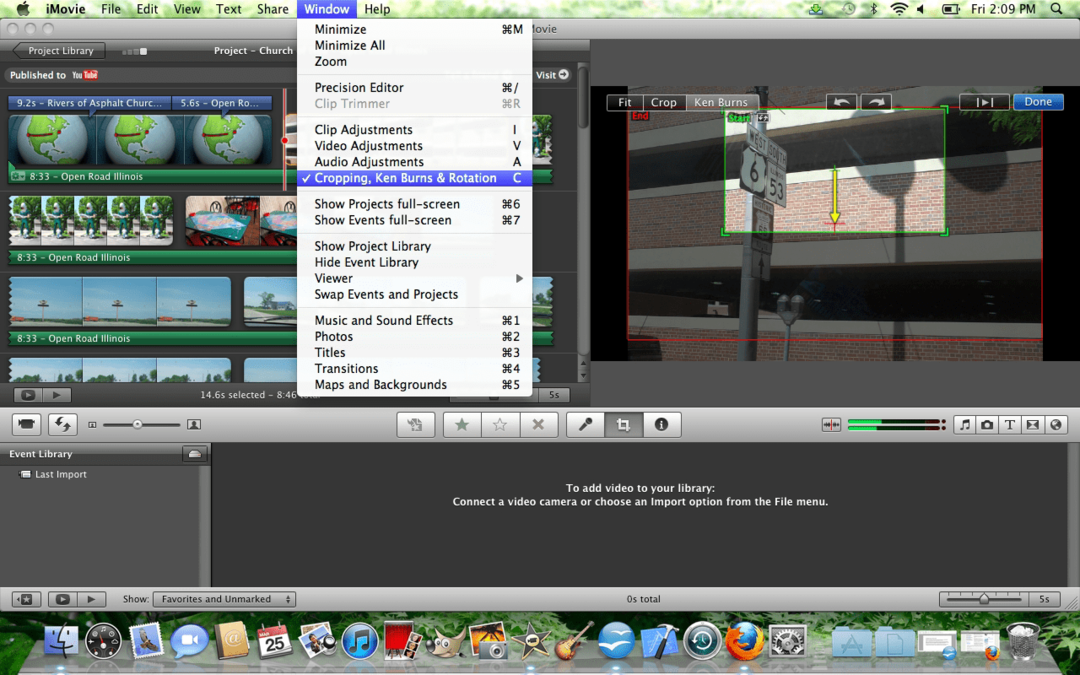
Zawartość
- Korzystanie z funkcji Ken Burns w iMovie, aby ożywić zdjęcia
- Szczegółowa edycja efektu iMovie Ken Burns
-
Ostateczne korekty czasu
- Powiązane posty:
Korzystanie z funkcji Ken Burns w iMovie, aby ożywić zdjęcia
Funkcja Ken Burns umożliwia iMovie przesuwanie lub powiększanie punktu widzenia statycznego obrazu w czasie, co jest podobnym efektem wielu filmów dokumentalnych Kena Burnsa, z których najsłynniejszym jest Wojna secesyjna. To prosty proces ustawiania początkowej i końcowej części obrazu i klikania Gotowe.
Naciśnięcie przycisku Odtwórz w przeglądarce iMovie lub spacji testuje nowy efekt, ale przeciągnięcie kursora odtwarzania pozwala na większą kontrolę.
Funkcja Ken Burns pozwala na uzyskanie szerokiego zakresu efektów, od panoramowania w dowolnym kierunku na zdjęciu po powolne zmniejszanie obrazu w miarę upływu czasu. Ścieżka „Open Road Illinois” wykorzystana w filmie promocyjnym zawiera wiele wolniejszych sekcji ambientowych, które dobrze działały ze stopniowymi zbliżeniami.
Po zaimportowaniu ścieżki dźwiękowej większość rzeczywistej pracy produkcyjnej obejmowała synchronizację panoramowania i powiększenia z muzyką, proces ten został uproszczony przez iMovie. To imponujące, ponieważ pochodzi zasadniczo z bezpłatnego programu dołączonego do OSX.
Szczegółowa edycja efektu iMovie Ken Burns
Dostrajanie efektu Kena Burnsa w iMovie to prosty proces. Podświetlenie dowolnego klipu powoduje wyświetlenie przycisku, czasu klipu i niebieskiego menu rozwijanego po lewej stronie.
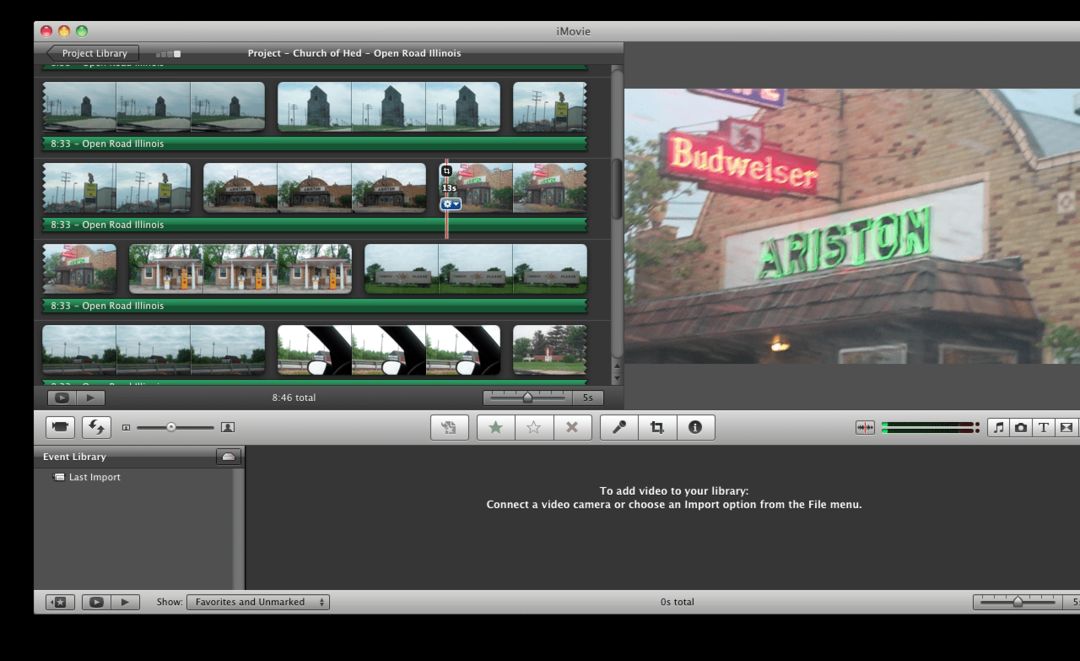
Dwukrotne kliknięcie przycisku lub wybranie "Przycinanie, Ken Burns i obrót" z menu rozwijanego powoduje wyświetlenie szczegółowego ekranu edycji, o którym mówiliśmy wcześniej, w prawym górnym oknie.
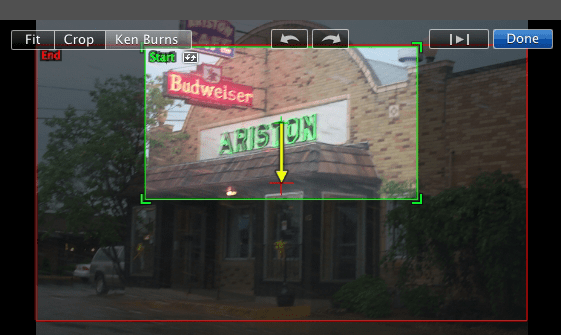
Możliwe jest teraz przeciąganie i upuszczanie początkowej (zielonej) i końcowej (czerwonej) sekcji obrazu z efektu Kena Burnsa. Przedstawiona strzałka w dół zapewnia również podobną funkcjonalność, przesuwając całą sekcję obrazu w lewo lub w prawo, przeciągając strzałkę.
Po zakończeniu kliknij „gotowe”, aby zapisać edycję efektu. Jeśli wideo jest już przesłane do YouTube, użytkownik może cofnąć edycję, jeśli wideo zostało zmienione.
Ostateczne korekty czasu
Wreszcie, czasami konieczne jest dostosowanie czasu klipu, aby dopasować panoramowanie obrazu do ścieżki muzycznej w tle. iMovie ułatwia to również, wybierając "Dostosowanie klipu" z menu rozwijanego omówionego wcześniej. Pojawi się następujące okno dialogowe.
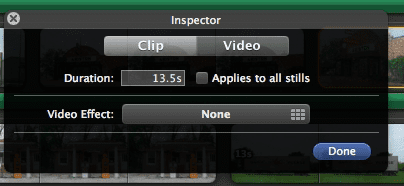
Wystarczy zmienić czas trwania klipu. Do precyzyjnego dopasowania muzyki do przejść klipów zwykle potrzebne są pewne próby i błędy. Możliwe jest również dodawanie efektów wideo z tego samego okna dialogowego, ale nie zostały one użyte w filmie „Open Road Illinois”.
iMovie to łatwy w użyciu program, który udostępnia funkcje edycji wideo o profesjonalnej jakości każdemu, kto ma komputer Mac. Dodanie napisów końcowych i wymyślnego wprowadzenia zajęło około piętnastu minut. Po ukończeniu tego filmu przesłanie go do YouTube okazało się kolejnym prostym zadaniem. Wyszukaj „Open Road Illinois” na YouTube, aby zobaczyć kanał Kena Burnsa po zaledwie kilku godzinach pracy w iMovie.

Firma Sudz (SK), mająca obsesję na punkcie technologii od początku pojawienia się A/UX w Apple, jest odpowiedzialna za kierownictwo redakcyjne AppleToolBox. Mieszka w Los Angeles w Kalifornii.
Sudz specjalizuje się we wszystkich rzeczach związanych z macOS, po przejrzeniu dziesiątek zmian OS X i macOS na przestrzeni lat.
W poprzednim życiu Sudz pomagał firmom z listy Fortune 100 w ich aspiracjach związanych z technologią i transformacją biznesową.